विंडोज 10 में साइन आउट लॉग खोजें
यदि आप यह जानने के लिए उत्सुक हैं कि जब आप अपने विंडोज उपयोगकर्ता खाता सत्र से लॉग ऑफ करते हैं तो वास्तव में क्या हुआ, आप करेंगे यह जानकर खुशी होगी कि विंडोज साइन आउट प्रक्रिया को ट्रैक करने और सिस्टम लॉग में कई इवेंट लिखने में सक्षम है। इस लेख में, हम देखेंगे कि उन्हें कैसे खोजना है।
विज्ञापन
चूंकि ओएस डिफ़ॉल्ट लॉग प्रारूप का उपयोग कर रहा है, लॉगऑफ से संबंधित सभी घटनाओं को अंतर्निहित इवेंट व्यूअर टूल के साथ देखा जा सकता है। किसी अन्य तृतीय-पक्ष टूल की आवश्यकता नहीं है।
विंडोज 10 में एक यूजर के साइन आउट एक्शन से जुड़ा एक खास इवेंट होता है।
इवेंट आईडी 4647 - उपयोगकर्ता ने लॉगऑफ़ शुरू किया। लॉगऑफ़ शुरू होने पर यह घटना उत्पन्न होती है। उपयोगकर्ता द्वारा शुरू की गई कोई और गतिविधि नहीं हो सकती है। इस घटना की व्याख्या लॉगऑफ घटना के रूप में की जा सकती है।
यहां इस घटना को खोजने का तरीका बताया गया है।
विंडोज 10 में साइन आउट लॉग खोजने के लिए, निम्न कार्य करें।
- दबाएं जीत + आर रन डायलॉग खोलने के लिए कीबोर्ड पर एक साथ कीज टाइप करें Eventvwr.msc, और एंटर कुंजी दबाएं।

- इवेंट व्यूअर में, चुनें विंडोज लॉग -> सुरक्षा बाईं तरफ।
- दाईं ओर, लिंक पर क्लिक करें वर्तमान लॉग फ़िल्टर करें.
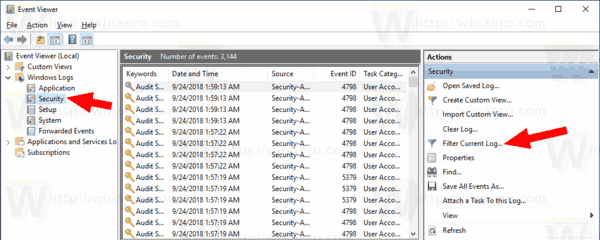
- अगले डायलॉग में नंबर टाइप करें
4647के अंतर्गत टेक्स्ट बॉक्स में इवेंट आईडी शामिल/बहिष्कृत करता है.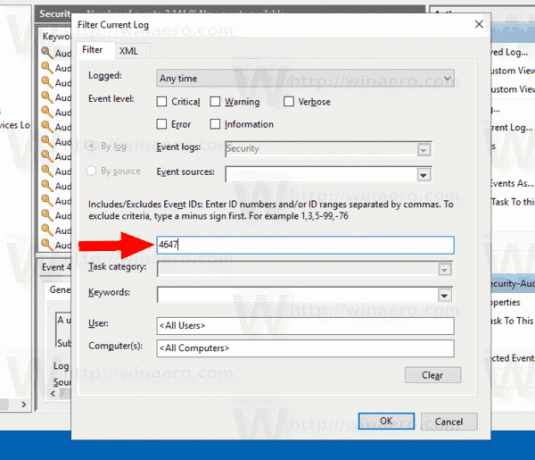
- इवेंट लॉग को फ़िल्टर करने के लिए ठीक क्लिक करें।
अब, इवेंट व्यूअर केवल लॉगऑफ़ प्रक्रिया से संबंधित ईवेंट प्रदर्शित करेगा।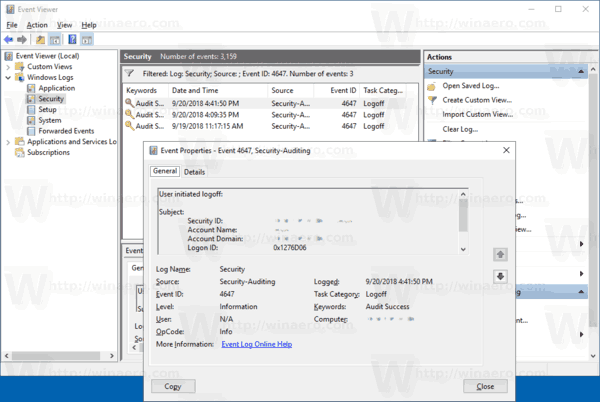
अधिक जानकारी के लिए, निम्नलिखित देखें डाक्यूमेंट विंडोज आईटी प्रो सेंटर वेब साइट पर।
नोट: विंडोज 10 फिर से एक अलग यूजर इंटरफेस के साथ आता है जिसमें एक नया सेटिंग्स ऐप और विंडोज 7 स्टार्ट मेनू या विंडोज 8 स्टार्ट स्क्रीन के विपरीत एक अलग स्टार्ट मेनू शामिल है। यह बुनियादी कार्यात्मक रूप से प्रदान करता है कि हर कोई इसका उपयोग करता है, हालांकि इसमें सिस्टम फ़ोल्डर्स के लिए सबमेनस नहीं है। पावर बटन अब एक अलग स्थान पर है और लॉक या लॉग ऑफ करने के आदेश कहीं और स्थित हैं। आपको सीखने में रुचि हो सकती है
विंडोज 10 से साइन आउट करने के सभी तरीके
बस, इतना ही।



